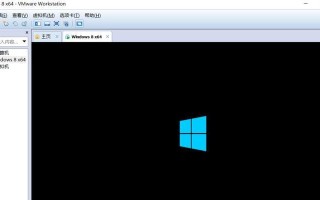随着技术的发展,操作系统的升级成为了现代计算机必不可少的一部分。而U盘装Win10则成为了一种简便而高效的安装方式。本文将为您提供一份简易教程,帮助您轻松安装最新的Win10操作系统,让您体验到全新的电脑使用体验。
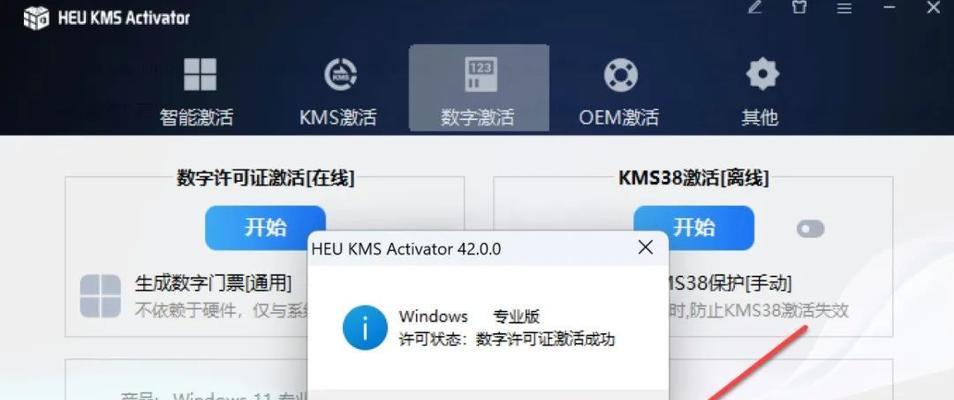
准备工作:选择合适的U盘和下载Win10镜像文件
在开始安装之前,我们需要准备一个容量足够的U盘和Win10的镜像文件。选择一个容量大于8GB的U盘,并确保其中没有重要数据。在官方网站上下载与您电脑版本相对应的Win10镜像文件。
格式化U盘并制作可引导U盘
将U盘插入电脑后,打开文件资源管理器,在“我的电脑”中找到对应的U盘,右键点击并选择“格式化”。在弹出的对话框中,选择“文件系统”为FAT32,并勾选“快速格式化”选项。完成格式化后,下载并运行“WindowsUSB/DVD下载工具”,选择U盘作为目标设备,并按照提示制作可引导的U盘。
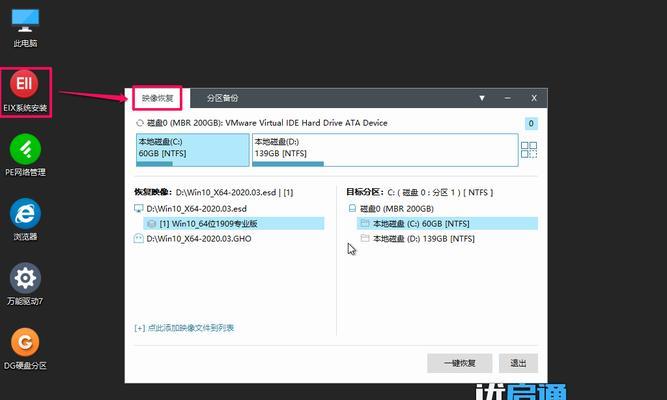
修改电脑启动顺序
在安装操作系统前,我们需要修改电脑的启动顺序,以确保从U盘启动。重启电脑后,按下相应的快捷键(通常是F12、F11或ESC键)进入BIOS设置界面。在启动选项中找到“启动顺序”或“BootOrder”,将U盘移到第一位,并保存设置后退出。
进入Win10安装界面并选择安装方式
重启电脑后,系统会自动从U盘启动,并进入Win10安装界面。在界面中选择相应的语言和时区,然后点击“下一步”。接下来,点击“安装”按钮,并同意许可协议,进入安装方式选择页面。
选择安装方式和目标分区
在安装方式选择页面中,选择“自定义:仅安装Windows(高级)”选项,然后点击“下一步”。在目标分区页面中,选择一个适合安装Win10的分区,并点击“下一步”。系统会开始安装并自动重启。

设置个人化选项和账户
在重启后,系统会要求您设置一些个人化选项,如主题颜色、电脑名等。根据个人喜好进行设置,并点击“下一步”。接下来,选择是否使用Microsoft账户登录,或者选择“离线账户”,并按照提示完成设置。
等待系统安装和设置完成
安装过程会持续一段时间,这取决于您的电脑性能和U盘的读写速度。在等待期间,请耐心等待,并确保电脑连通电源。
系统初始化和更新
当安装完成后,系统会进入初始化过程,并自动下载和安装最新的更新。请确保电脑连接互联网,并等待更新完成。在更新期间,您可以对系统进行一些基本设置,如网络连接、电源管理等。
安装驱动程序和软件
完成系统初始化后,您需要安装相应的驱动程序和您常用的软件。可以通过设备管理器来检查是否有未安装驱动的硬件,并到官方网站下载相应的驱动程序。同时,您也可以下载并安装您需要的软件,以满足个人需求。
配置个性化设置
安装驱动和软件后,您可以根据个人喜好进行一些个性化的设置,如壁纸、桌面图标等。通过“设置”菜单可以找到相应的选项,并进行相应的设置。
备份重要数据
在安装和配置完成后,为了以防万一,请及时备份重要的个人数据。可以使用外部硬盘、云存储等方式进行备份,以免数据丢失。
享受全新Win10系统
完成以上步骤后,您已经成功地安装了最新的Win10操作系统。现在,您可以尽情地享受全新的操作系统带来的便利和乐趣了!
解决常见问题
在安装过程中,可能会遇到一些常见的问题,如安装失败、驱动不兼容等。您可以通过搜索引擎或者官方论坛找到相应的解决方法,以解决这些问题。
小贴士
在使用U盘装Win10时,请确保U盘没有故障或者病毒。为了保证电脑安全,建议及时更新系统和安装杀毒软件。
通过使用U盘装Win10的简易教程,我们可以轻松安装最新的操作系统,并享受全新的电脑使用体验。希望本文能够帮助到您,让您在电脑世界中畅游无忧!
标签: 盘装